office 2007办公软件综合教材(精髓版)
- 格式:pdf
- 大小:2.71 MB
- 文档页数:54
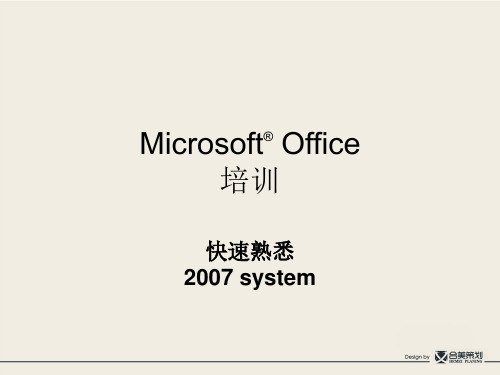

0ffice学习精华教程目录WORD2007基础知识第1讲WORD2007基础知识 (2)第2讲编辑行政助理文件 (8)第3讲编辑档案类文件 (14)第4讲编辑商务营销文件 (20)第5讲编辑宣传类文件 (27)第6讲编辑商务邮件 (32)第7讲编辑图示类文件 (36)第8讲编辑技术支持文件 (40)Excel2007基础知识第1讲Excel2007基础知识 (43)第2讲单元格基本操作 (47)第3讲设置工作表格式 (51)第4讲Excel中公式的应用 (53)第5讲Excel中数据处理 (56)第6讲图表的制作与编辑 (60)PowerPoint2007基础知识第1讲PowerPoint2007基础知识 (63)第2讲在幻灯片中添加内容并设置背景 (66)第3讲幻灯片中内容的处理 (71)第4讲幻灯片母版与幻灯片切换方式设置 (76)第5讲设置动画效果 (79)第6讲幻灯片放映设置 (83)第1讲WORD2007基础知识学习目标在本讲中将通过学习了解word2007的新增功能和特点,word2007的工作界面以及word2007的基本操作。
主要内容word2007简介word2007新增功能和特点Word2007的工作界面Word2007的基本操作1.1 word2007简介Word是Microsoft公司的一个文字处理器应用程序。
它最初是由Richard Brodie 为了运行DOS的IBM计算机而在1983年编写的。
随后的版本可运行于Apple Macintosh (1984年), SCO UNIX,和Microsoft Windows (1989年),并成为了Microsoft Office 的一部分。
2006 年发布的Word 2007,现在最新的版本是Word 2010。
1.2 word2007新增功能和特点一、输入法如果是Windows XP用户,在Office 2007安装完毕后点击“输入法”按钮,会发现原有Windows XP自带的“微软拼音输入法2003”自动更新为“微软拼音输入法2007”,与以前的输入法版本相比,“微软拼音输入法2007”字词库得到了更新,而且更加智能。
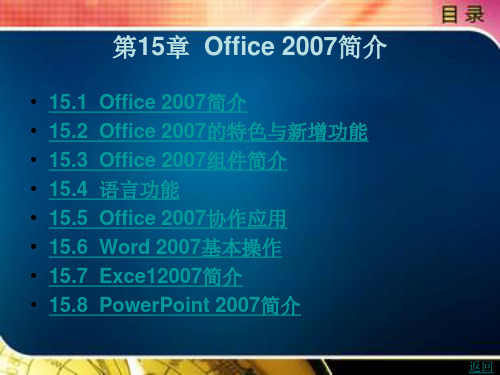

第一部分:软件介绍第一章界面介绍Word2007界面简介:Word 2007拥有新的外观,新的用户界面用简单明了的单一机制取代了Word早期版本中的菜单、工具栏和大部分任务窗格。
新的用户界面旨在帮助用户在Word中更高效、更容易地找到完成各种任务的合适功能,发现新功能,并提高效率。
一、功能区用户界面在Word 2007中,功能区是菜单和工具栏的主要替代控件。
为了便于浏览,功能区包含若干个围绕特定方案或对象进行组织的选项卡。
而且,每个选项卡的控件又细化为几个组,如图1所示。
功能区能够比菜单和工具栏承载更加丰富的内容,包括按钮、库和对话框内容。
图1二、上下文工具上下文工具使用户能够操作在页面上选择的对象,如表、图片或绘图。
当用户选择文档中的对象时,相关的上下文选项卡集以强调文字颜色出现在标准选项卡的旁边,如图2所示。
图2三、程序选项卡当用户切换到某些创作模式或视图(包括打印预览)时,程序选项卡会替换标准选项卡集,如图3所示。
图3四、Office按钮“Office”按钮位于Word窗口的左上角,单击该按钮,可打开Office菜单,如图4所示。
图4五、快速访问工具栏默认情况下,快速访问工具栏位于Word窗口的顶部,如图5所示,使用它可以快速访问用户频繁使用的工具。
用户可以将命令添加到快速访问工具栏,从而对其进行自定义。
图5用户还可以将常用的命令添加到快速访问工具栏中。
操作方法一:(1)单击“Office”按钮,然后在弹出的菜单中选择“Word选项”选项。
(2)弹出“Word选项”对话框,在该对话框左侧的列表中选择“自定义”选项,如图6所示。
图6(3)在该对话框中的“从下列位置选择命令”下拉列表中选择需要的命令,然后在其下边的列表框中选择具体的命令,单击“添加”按钮,将其添加到右侧的“自定义快速访问工具栏”列表框中。
(4)添加完成后,单击“确定”按钮,即可将常用的命令添加到快速访问工具栏中。
注意:在对话框中选中复选框,可在功能区下方显示快速访问工具栏。

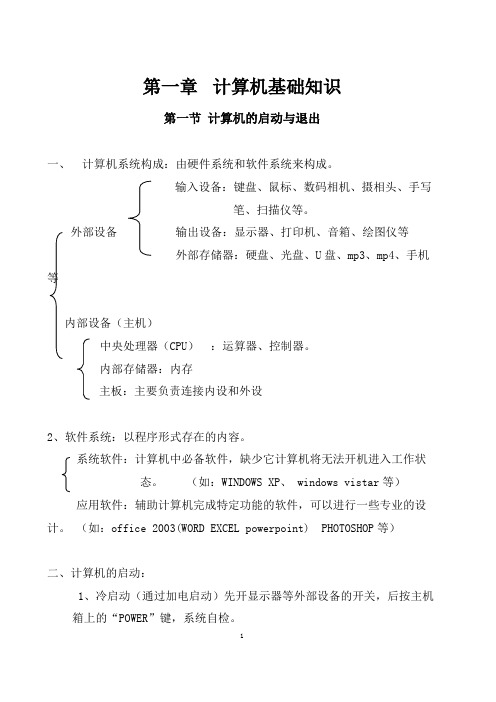
第一章计算机基础知识第一节计算机的启动与退出一、计算机系统构成:由硬件系统和软件系统来构成。
输入设备:键盘、鼠标、数码相机、摄相头、手写笔、扫描仪等。
外部设备输出设备:显示器、打印机、音箱、绘图仪等外部存储器:硬盘、光盘、U盘、mp3、mp4、手机等内部设备(主机)中央处理器(CPU):运算器、控制器。
内部存储器:内存主板:主要负责连接内设和外设2、软件系统:以程序形式存在的内容。
系统软件:计算机中必备软件,缺少它计算机将无法开机进入工作状态。
(如:WINDOWS XP、 windows vistar等)应用软件:辅助计算机完成特定功能的软件,可以进行一些专业的设计。
(如:office 2003(WORD EXCEL powerpoint) PHOTOSHOP等)二、计算机的启动:1、冷启动(通过加电启动)先开显示器等外部设备的开关,后按主机箱上的“POWER”键,系统自检。
2、热启动(Ctrl+Alt+Del)机器运行中异常死机时使用,系统不自检。
具体操作如下:先按下键盘上的Ctrl+Alt+Del→自动弹出任务管理管理窗口→如图所示→单击应用程序→选中不响应用的程序名→结束任务→之后将弹出立即结束窗口→单击立即结束即可3、复位启动(重新启动):RESET按钮在热启动无效的情况下使用三、关闭计算机先退出所有软件→单击开始→关闭计算机→关机→最后关闭显示器第二节键盘和鼠标一、鼠标的使用1、鼠标的分类:机械鼠标:机械小球进行工作无线鼠标:感应器2、鼠标作用:左键:单击:选中和确定双击:打开拖拽:移动和选择多个对象右键:弹出快捷菜单(只有单击操作)3、利用鼠标排列桌面图标的顺序:桌面空白处→右键→排列图标→按名称→按类型→按大小→按日期→自动排列二、键盘的使用第二章 Windows XP操作系统第一节 Windows XP基本操作一、WINDOWS的桌面:计算机启动完成后的初始界面(即计算机的整个背景区域)称为桌面。
Office2007详细教程(免费)Office 2007详细教程(免费)Office 2007是微软公司发布的办公软件套件,包括Word、Excel、PPT等常用办公软件。
本文档将为您提供Office 2007的详细教程,并帮助您了解如何使用这些软件。
WordWord是一款强大的文字处理软件,可以用于创建和编辑文档。
以下是一些常用的Word功能和操作步骤:- 创建新文档:点击"文件"选项卡,选择"新建",然后选择"空白文档"来创建一个新的Word文档。
创建新文档:点击"文件"选项卡,选择"新建",然后选择"空白文档"来创建一个新的Word文档。
- 插入图片:点击"插入"选项卡,选择"图片",然后从计算机中选择要插入的图片。
插入图片:点击"插入"选项卡,选择"图片",然后从计算机中选择要插入的图片。
- 设置页面布局:点击"页面布局"选项卡,可以设置页面的大小、边距、方向等。
设置页面布局:点击"页面布局"选项卡,可以设置页面的大小、边距、方向等。
- 使用样式:在"开始"选项卡中,可以选择不同的样式来改变文字的字体、大小、颜色等。
使用样式:在"开始"选项卡中,可以选择不同的样式来改变文字的字体、大小、颜色等。
- 保存和打印文档:点击"文件"选项卡,选择"保存"来保存文档,并且可以选择"打印"来打印文档。
保存和打印文档:点击"文件"选项卡,选择"保存"来保存文档,并且可以选择"打印"来打印文档。
ExcelExcel是一款广泛用于数据处理和计算的电子表格软件。